Tere tulemast sellele õpetuse Flexboxi kohta CSSis ja HTMLis! Kas soovid teada, mis on Flexbox ja kuidas seda efektiivselt kasutada veebilehtede kujundamisel? Selles õpetuses saad teada kõik, mida pead teadma Flexboxi kohta, et muuta oma veebilehed responsiivseks ja atraktiivseks. Flexbox on võimas kujundusmudel, mis aitab sul paindlikult paigutada elemente, vältides keeruliste väljakutsetega traditsiooniliste kujundustehnikate nagu Floats ja Margins.
Olulisemad avastused
- Flexbox muudab responsiivsete kujunduste loomise lihtsaks ja lihtsustab elementide käsitlemist CSS-is.
- See lahendab probleeme, mis võivad tekkida Floatide ja Marginite kasutamisel.
- Flexbox toetab elementide paindlikku paigutust nii horisontaalselt kui ka vertikaalselt.
- Kõik kaasaegsed brauserid toetavad Flexboxi, seega pole vaja muretseda brauseri ühilduvuse pärast.
Mõistmine Flexbox
Et saaksite Flexboxi efektiivselt kasutada, peaksid kõigepealt aru saama selle kujundusmudeli taga olevatest põhikontseptsioonidest. Flexbox käivitatakse CSS-i omadusega display: flex, mis loob flex-konteineri. Selle konteineri kõik otseste lapsed muutuvad flex-elementideks.
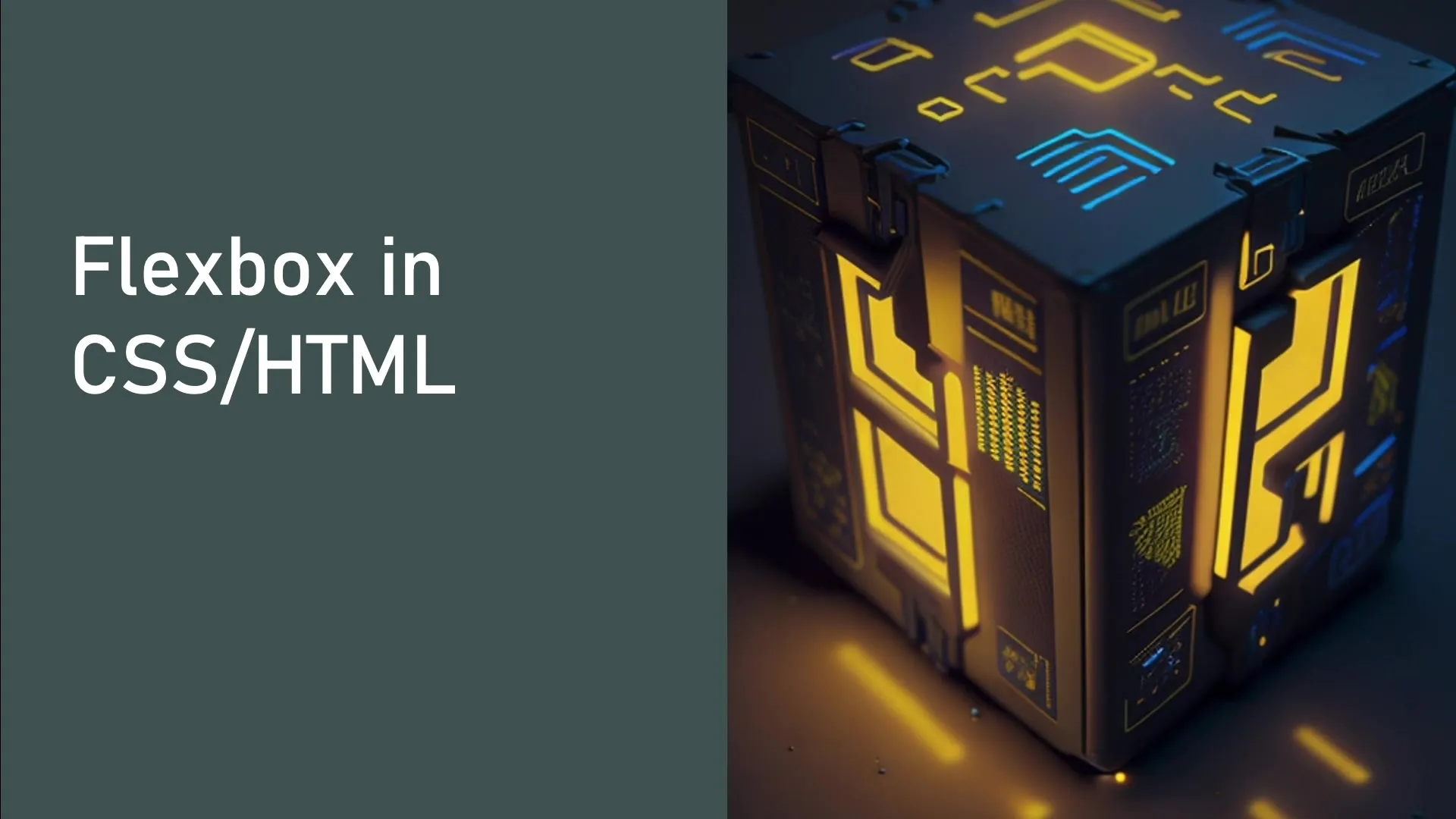
Üks Flexboxi põhijooni on põhi telg, mis määrab, millisel suunal flex-elemente paigutatakse - kas horisontaalselt (row) või vertikaalselt (column). Peakomponent on oluline, et otsustada, kuidas teie elementide kujundus välja näeb.
Võtame näiteks põhikujundi, mis kulgeb vasakult paremale (row). Sel juhul paigutatakse Flexboxi alamelemendid selles suunas. Võite aga ka suunamuutuse teha, nii et paigutus toimub paremale (row-reverse).
Vertikaalse põhijaama (column) korral paigutatakse elemendid ülevalt alla ja siin saab samamoodi suunamuutust teha (column-reverse).
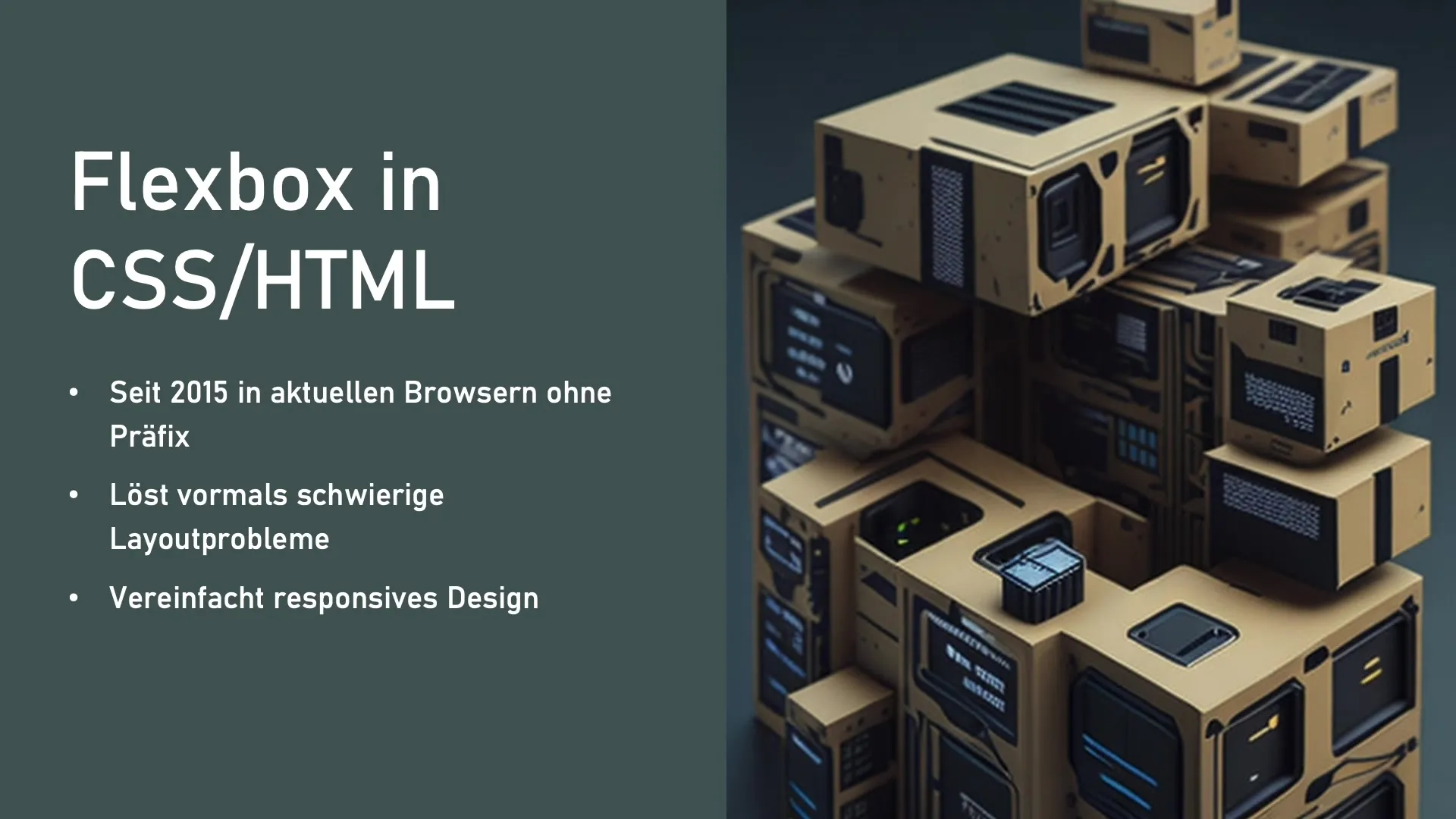
Flexboxil on ka risttelg, mis on põhikaiga risti. Seda kasutatakse flex-elementide vertikaalseks või horisontaalseks joondamiseks konteineris. Näiteks saate neid keskmeks, venitada või ääristama panna.
Lisafunktsioonid Flexboxis
Üks jõuline Flexboxi funktsioon on võime elemente paigutada mitmele reale või veerule, kui ruum on piiratud. Seda tehakse omaduste nagu flex-wrap abil. Kui teil on piiratud laius, saate tagada, et elemendid murduvad vajaduse korral.
Flexbox pakub ka mitmesuguseid joondusi flex-elementidele. Need hõlmavad vertikaalset ja horisontaalset joondumist äärtes, keskel või ühtlaselt jaotatuna konteineris.
Flexboxi kasutamisel on oluline valida õiged omaduste kombinatsioonid soovitud paigutuse saavutamiseks. Nende hulka kuuluvad omadused nagu justify-content, align-items ja flex-direction, mis aitavad teil täpsustada elementide täpset paigutust ja joondamist.
Kokkuvõte
Flexbox on äärmiselt mitmekülgne tööriist veebidisaineritele, mis muudab kujunduste arendamise viisi revolutsiooniliselt. Pole saladus, et traditsiooniliste kujundusemeetodite, nagu Floats ja Margins, kasutamine viib sageli keerukate lahendusteni. Flexbox aga lihtsustab neid protsesse oluliselt. Kõigi kaasaegsete brauserite toega olete hästi valmistatud Flexboxi oma projektidesse integreerimiseks. Järgmisena õpite, kuidas luua oma esimese Flexboxi kujunduse ja rakendada elementaaromadusi, et muuta oma failid tõhusaks.
Sagedased küsimused
Kuidas ma CSS-is Flexboxi aktiveerin?Saate aktiveerida Flexboxi, kasutades CSS-i omadust display: flex konteineri jaoks.
Kas ma saan Flexboxi kasutada vanemates brauseriversioonides?Flexbox on kõigele kaasaegsetele brauseritele hästi toetatud. Vanemates brauserites võib aga esineda kuvamise väljakutseid.
Mis vahe on row ja column vahel?Põhikujund row paigutab elemendid horisontaalselt, samal ajal kui column paigutab need vertikaalselt.
Kuidas ma saan elemendid Flexboxi konteineris keskele joondada?Te saate elemendid keskele joondada, määrates vastavalt omadused justify-content ja align-items.

